怎么用u盘装win7系统?我们在使用电脑的时候,遇到系统问题是在正常不过的事情了,所以就有需要通过重装系统来解决问题,那么怎么用u盘装系统呢?很多朋友都不了解怎么用u盘装win7系统,所以针对这样的问题,我们来看看具体的u盘装win7系统教程。
怎么用u盘装win7系统?具体的教程如下:
1、下载打开咔咔装机软件,选择U盘重装系统。

2,选择U盘模式,点击“开始制作”下一步。

3,勾选自己想要安装的操作系统,点击“开始制作”。

4,等待咔咔装机提示“启动u盘制作成功”后,我们可以先点击“预览”。
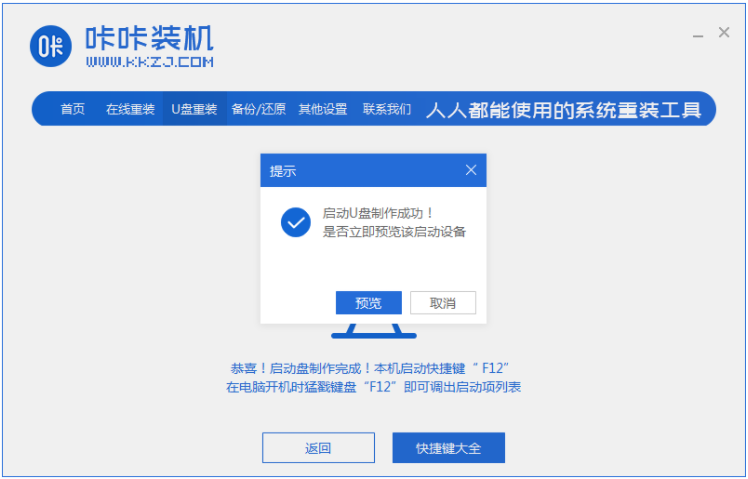
5,查看电脑启动快捷键是哪个后,直接将u盘拔出来插入需要安装系统的电脑上。

6,插上U盘开机后通过键盘上下键选择然后按下回车键进入。

7,进入pe安装系统界面,选择一个我们需要安装的系统。

8,将目标分区改为“磁盘C”,点击“开始安装”。
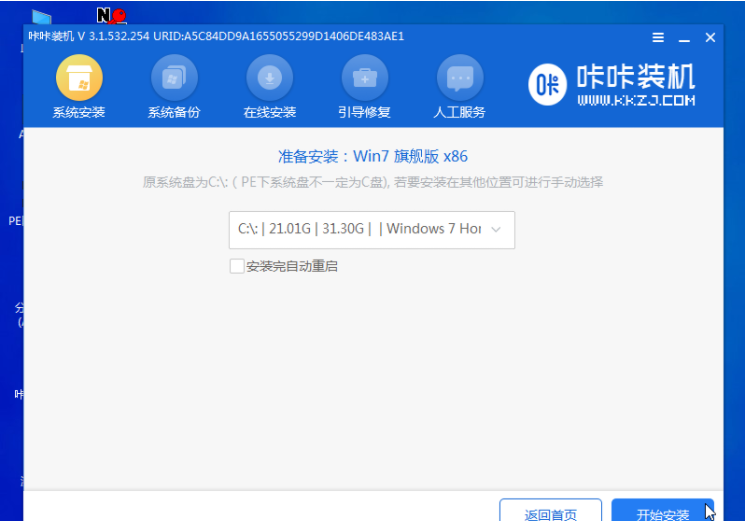
9,等待系统镜像安装完成后,拔掉u盘,重启电脑进入系统桌面即可。

相关阅读
- 暂无推荐
《》由网友“”推荐。
转载请注明: